-
Posts
3820 -
Joined
-
Last visited
-
Days Won
17
Content Type
Profiles
Forums
Calendar
Posts posted by blue_life
-
-
@mkayer
Tabiki gönderebilirsin. Yardım dosyasındaki örneğe değişken ekleyerek örnek verelim. Incelersin.
Global $Degisken = "[CLASS:Notepad]" ;Değişkenimiz Run("notepad.exe") ;Notepad programını çalıştıralım. WinWait($Degisken) ;Winwait ile notepad ekranının gelmesini bekleyelim ControlSend($Degisken, "", "Edit1", "Günaydın Millet") ;Edit1e yazı gönderelim -
@scrappy53
Ilgili programda kullanılan progressbar, açıktan kopyalanan dosyalar içindi. Yani senin konun ile bir alakası yok. Daha önceden yazdğım üzere Fileinstall satırındaki işlem tamamlanmadan alt satırlara geçilemiyor. Dediğin yapılamazmı dersen, yapılır lakin uğraşmak gerek. Malesef ben fazla vakit ayıramam. Senin için daha basit bir örnek veriyorum.
İşlem yapıldığını gösteren bir progressbar senin işini bence görecektir.
Local $bgui = GUICreate("test",200,50,-1,-1,0x80000000) GUISetBkColor(0xffffff) Local $bprogress = GUICtrlCreateProgress(0, 0, 200, 30, 8) GUICtrlSendMsg($bprogress, 1034, 1, 200) Local $blabel = GUICtrlCreateLabel("Running", 20, 35, 200, 21) GUISetState(@SW_SHOW,$bgui) ;Fileinstall satırlarını buraya eklersin. Sleep(2000) ; Yaklaşık 2 saniye süren fileinstall satırı var farzedelim. ;Fileinstall satırların bitince guiyi silersin. GUIDelete($bgui) ;Umarım bu yardımcı olur. -
Ben eski bir autoit versiyonu kullanıyorum. Yeni sürümlerde değişiklik olmadıysa, FileInstall komutu çalıştığında sonraki satıra geçilmesine müsade etmiyordu. Autoit programın bir kopyasını arkaplanda çalıştırıp veyahut Multithread vs. gibi yöntemler kullanılabilir lakin FileInstall komutu dosyayı temp klasörüne çıkartıp hedef konuma taşıyordu yanlış hatırlamıyorsam.
Basit kodlama bilen kullanıcılar için fazla yapılacak bir şey yok gibi....
-
@kamuran731
Klasör virüsünü daha önce bir flash diskte görmüştüm. Virüs klasör iconuna sahipti ve kendisini tüm klasörlerin yanına kopyalayıp klasörleri görünmez yapıyordu. Kullanıcı klasör diye ilgili exeye tıklayıp virüsü bilgisayarına bulaştırıyordu. Tabi klasöre benzeyen virüs dosyasına tıklayınca, ilgili virüs klasörün açılmasını da sağlıyordu. Bu sayede kullanıcı virüs olabileceğinden şüphelenmiyordu. Senin bahsettiğin farklı bir virüs olabilir. Ilgili kodlarda ufak değişiklik yapıp istediğini yapabilirsin.
$EXE_NAME = $BL_PATH & $FFFN & ".exe" satırını $EXE_NAME = $BL_PATH & $FFFN & "\" & $FFFN & ".exe" olarak değiştir, lakin bunu C:\ sürücünde vs. deneme. Misal bir programın klasörü ismini exe dosyasından oalbiliyor.
Yani Program klasörünün içinde program.exe dosyası olabiliyor. Önemli dosyalarının silinmemesi için dikkatli ol....
-
Klasik bir mesaj olacak ama; sevdiklerinle birlikte, sağlıklı-mutlu-huzurlu.... hayallerini gerçekleştirebileceğin nice yıllar dilerim.
Doğum günün kutlu olsun...
-
Basit bir şey karaladım. Kendine göre ayarlarsın. C:\ yerine kontrol edip silmek istediğin konumu yazacaksın.
_FIND_AND_DELETE("C:\") Func _FIND_AND_DELETE($BL_PATH) If StringRight($BL_PATH, 1) <> "\" Then $BL_PATH &= "\" Local $FFFF = FileFindFirstFile($BL_PATH & "*"), $FFFN, $EXE_NAME If $FFFF <> -1 Then While 1 $FFFN = FileFindNextFile($FFFF) If @error Then ExitLoop If @extended = 1 Then ;Klasör ise $EXE_NAME = $BL_PATH & $FFFN & ".exe" ;Dosya varsa ve klasör değilse If FileExists($EXE_NAME) = 1 And StringInStr(FileGetAttrib($EXE_NAME),"D") = 0 Then ConsoleWrite($EXE_NAME & @LF) ;Silersin FileSetAttrib($EXE_NAME,"-RSH") ;bulunan exe dosyasına attrib yapalım FileDelete($EXE_NAME) FileSetAttrib($BL_PATH & $FFFN,"-SH") ;Klasörü görünür yapalım EndIf _FIND_AND_DELETE($BL_PATH & $FFFN) EndIf WEnd EndIf FileClose($FFFF) EndFunc -
Sevdiklerinle birlikte, sağlıklı,mutlu, huzurlu ... nice yıllar dilerim...
-
Cdrom yoksa, ilgili bilgisyarlarda usbde mi yok? Ağ üzerinden kurulum bir şekilde yapılabilir (anakart/ağ bağdaştırıcısı destekliyorsa), lakin uğraşmaya değeceğini sanmıyorum. Yapsan bile format uzun sürecek, ve ağ trafiği yavaşlayacaktır.
Forumda usbden sistem kurmayla alakalı bir çok konu bulunmaktadır. Onları incelemeni tavsiye ederim.
-
Başlat -> Çalıştıra -> regsvr32 /i shell32.dll yazıp entera bas. Ilgili komut sorununu çözebilir...
-
Aşağıdaki konuyu incelersin....
http://www.tnctr.com/topic/208415-usb-flash-diskinizi-cd-rom-yapyn-usb-to-cd-rom/
-
@OfficialEren
Sağ tuşa eklenen özelliklerin çoğunluğu ilgili exe ile çalışıyor. Yani program files klasörüne kopyalanan exe olmazsa çoğu çalışmayacaktır. İstediklerinin reg bilgilerini almak için, RegFromApp programından faydalanabilirsin.
-
 1
1
-
-
Cümleten hayırlı bayramlar arkadaşlar...
-
Sevdiklerinle birlikte, sağlıklı-mutlu-huzurlu... hayallerini gerçekleştirebileceğin nice yıllar dilerim...
-

Program kısaca sürücülerinizin harflerini değiştirmenize, harflerini silmenize, harfi bulunmayan sürücüye harf atamanıza, seçili sürücüyü yerel diskinizdeki bir klasöre (misal masaüstü) bağlamanızı sağlar. Bir çoğunuzun bildiği gibi bu işlemler disk yönetiminden de yapılabilmete. Lakin kazara veyahut dalgınlıkla disk yönetiminden bölüm silme gibi sakıncalı işlemler yapıp verilerimize zarar verebiliyoruz. Ayrıca harfini değiştirmek istediğiniz sürücü harfi, başka sürücü tarafından kullanılıyorsa disk yönetiminden bu işlemi yapmak biraz daha zahmetli olabiliyor.
Sürücü harfi değiştirme işlemini, daha basitleştirip bazı riskleri ortadan kaldırmak için bu programı hazırladık. Programın Türkçe desteği olduğu için çok fazla yazı yazmak istemiyorum.

Program ilk açıldığında sürücülerinizi listeler. Harfini değiştirmek istediğiniz sürücü farenizle tıklarsanız, işlem yapabileceğiniz menü açılacaktır. Ilgili menüye sürücünüzü seçip yukarıdaki görev menüsünden de ulaşabilirsiniz.

İsterseniz sürücünüzü, ntfs dosya sistemi olan yerel bir konumda bir klasöre de bağlayadabilirsiniz. Bu özellik sürücünüze istediğiniz bir konumdan ulaşabilemenizi sağlar. Ayrıca ilgili sürücünün harfini silerseniz bilgisayarımdan ilgili sürücüye ulaşılmaz ama bağlı olduğu konumdan/klasörden sürücüye ulaşılabilir. Birden çok kullanıcıya sahip bilgisayarlarda diğer kullanıcıların ilgili sürücüye ulaşmamasını da bu basit yöntemle sağlamanız mümkün.
Unutmdan Araçlar menüsü altından, sistemde bulunmayan, daha önce kullanılan sürücülerin harflerini (misal flash disklere ait sürücülerin harfleri vs.) temizleyebilirisiniz.
Desteklenen Sistemler: Windows Xp , Windows Vista , Windows 7 , Windows 8 , Windows 8.1 (x86 & x64)
Desteklenen Diller: English , Turkish , German , GreekCRC32: 6f3b5824
MD5: 62d605d85dc78494eef5f050d397b48e
SHA1: f8e795c810fad9e583fb6d923ce2f6e96aba7396 -
@yusuf1284
Erişimi dosya sahipliğiyle oynayarak engelliyordu. Programın arayüzünden dosya sahipliğinide sağ tuş menüsüne ekleyerek bu seçenekle engellemeyi kaldırabilirsin.
-
 1
1
-
-
@TRgölge
Eski bir çalışma olduğundan, içindeki grub4dos versiyonuda eski bir sürümdür. Yani yeni grub4dos komutlarını desteklemeyecektir.
Arşivimde buldum. Umarım işini görür. Kolay gelsin...
-
Tüm İslam aleminin Berat Kandili'ni kutlar, hayırlara vesile olmasını dilerim...
-
 7
7
-
-
Bende tüm islam aleminin Miraç kandilini kutlar, hayırlara vesile olmasını Cenab-ı Allah'tan dilerim.
Hayırlı kandiller...
-
Sistemi bir parition programı ile (Acronis Disk Director vs. gibi) açıp, programın diskini görüp görmediğini kontrol et ve görüyorsa tüm bölümleri silip yeniden bölümleme yap. Partition programlarıyla halledemezsen disk üreticisinin sunduğu programlar sorunu çözemene yardımcı olabilir...
-
Regaip kandili'nizi en içten dileklerimle kutlar, hayırlara vesile olmasını Cenab-ı Allah'tan dileirm...
-
Reg dosyasını bat dosyasına (komutlarına vs.) çevirmek için aşağıdaki programı kullanabilirsin...
http://www.tnctr.com/topic/247334-reg-converter-v10-bat-vbs-au3/
-
+ Aktif pencereye göre belirli koordinattaki renkleri almak istersen, kodlarının başına Opt("PixelCoordMode", 2) yi eklersin...
-

Program kısaca dışarı aktarılmış kayıt defteri (registry) bilgisini bat, vbs ve au3 formatına dönüştürmektedir. Kullanına gelirsek;
1. Herhangi bir .reg dosyasını .bat , vbs yada .Au3 e çevirmek için Select reg File butonunu kullanın yada reg dosyasını sürükleyip yazlım arayüzüne bırakın.

2. Sol üst köşeden .reg dosyasını çevirmek istediğiniz formatı seçin. Bat seçeneğini seçerseniz reg.exe yada regedit.exe seçenekleri karşımıza gelecektir. Bat dosyalarında unicode karakter gibi bazı farklı sıkıntılar bulunmakta! Içerikte unicode karakter varsa program çevrilen kodların üstünde, içerikte unicode karakter olduğunu belirtiyordu.

3. .reg dosyasını çevirmek için Convert butonuna basıp işlemin bitmesini bekleyin. İşlem bitince çevirilen içeriği bir dosyaya kayıt etmek için Save butonunu kullanabilir veyahut ihtiyacınız olan kodları direk programın arayüzünden kopyalayarak kullanabilirsiniz.

Birir web sayfasında veyahut herangi bir yerdeki reg kayıtlarını bir dosyaya kayıt etmeden hızlı bir şekilde dönüştürmak için, ilgili reg kayıtlarını kopyalayıp Clipboard butonuna basabilirsiniz.
Programın istediğiniz dönüştürme seçeneklerini, reg dosyasının sağ tuş menüsüne eklemenizde mümkün. Bunun için Menu butonu altında yeralan Context Menu Options'a tıklayıp açılan ekrandan sağ tuşa ilave etmek istediklerinizi seçtikten sonra, Apply Changes butonuna basmanız gerekiyor.
Bu sayede sağ tuş menünüze programın istediğiniz seçeneklerini ekleyebilirsiniz.
Ben bu programı reg kayıt bilgisini au3 formatına dönüştürmek için kullanacağım. Bu programdan önce au3 için, RegCPE programını kullanıyordum lakin bazı hatalı çeviriler yapabiiyordu. Şuanki konudaki tanıtılan program daha sorunsuz çeviriler yapabilmekte.
Unutmadan yazılımın komut istemi parametrelerini öğrnemke için /? parametresini kullanabilirsiniz. isteklere göre programı geliştirilebilir...
Virus Total Report
CRC32: 3f32caec
SHA1: 94a706057d1e20a58115b3220eca27263b922a60
MD5: b476ae3daf5ae7f2bc0807394dd24f7b -
Eski bir çalışma lakin arşivimde buldum.Içerikteki cmd dosyasıyla autoit kodları çıkıyor...








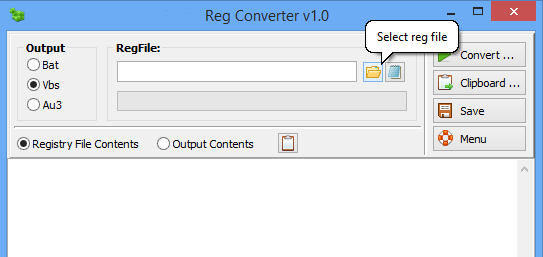

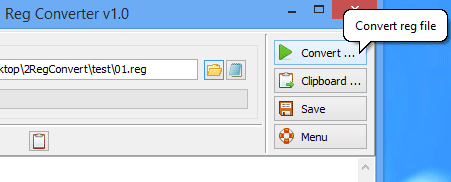
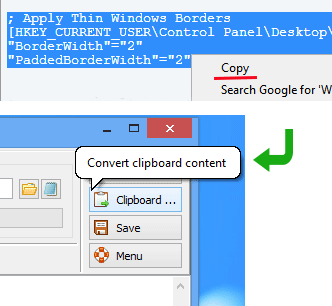
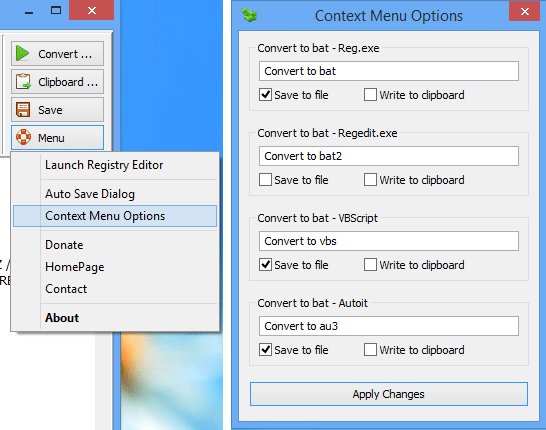

Ntfs Drive Protection V1.0 Hata
in Yazılım
Posted
@XrayN
Ilgili program ntfs izinleri ile koruma sağlamaktadır ve disk biçimlendirmeyi engelleyemez. Kısaca sorunun Ntfs Drive protection ile alakalı değil. Bir ihtimal sistemindeki usbe depolama birimlerine yazma izinleri engellenmiş olabilir. Böyle bir durumda farklı usb depolama birimlerinede yazamazsın. Elinde başka bir flash disk vs. varsa sistemine takıp dosya yazıp yazamadığına bak.
Tabi ilgili flash diski farklı bir sistemde de deneyebilirsin. Bu arada usb depolama birimleri için bir engelleme varsa aşağıdaki programla çözmen mümkün olabilir. Arayüzden birinci seçeneği seçip apply tuşuna basman gerekiyor
http://www.sordum.org/8104/ratool-v1-1-removable-access-tool/